みなさんこんにちは。tatsuです。
9月に入りすっかり寒くなってきました。暑かった平成最後の夏はどうやら終わりを迎えたようです。
季節の変わり目は体調を崩しやすいので、体調管理には気をつけたいところです。
みなさん日頃、普段youtubeを利用していますか?
おそらく多くの方が、動画を見たり、音楽を聞いたり様々な用途で使ってるかと思いますが、
実際に自分のチャンネルを持って、使ってるという方もいらっしゃると思います。
そこで、意外にしらないyoutubeの便利な使い方を紹介していこうと思います。
youtubeのチャンネルは、Googleアカウントがあれば無料で簡単に作れますので、
お試しください。
自身のチャンネルがあれば、自分で作成した動画、撮影した動画や写真をyoutubeにアップロードすることができますが、youtubeにアップした途端に不特定多数の知らない人等に公開されるとは思ってはいませんか?
他のSNS同様、youtubeの基本機能で公開範囲を自分で選べる機能が備わっています。
・youtubeの公開範囲は3種類
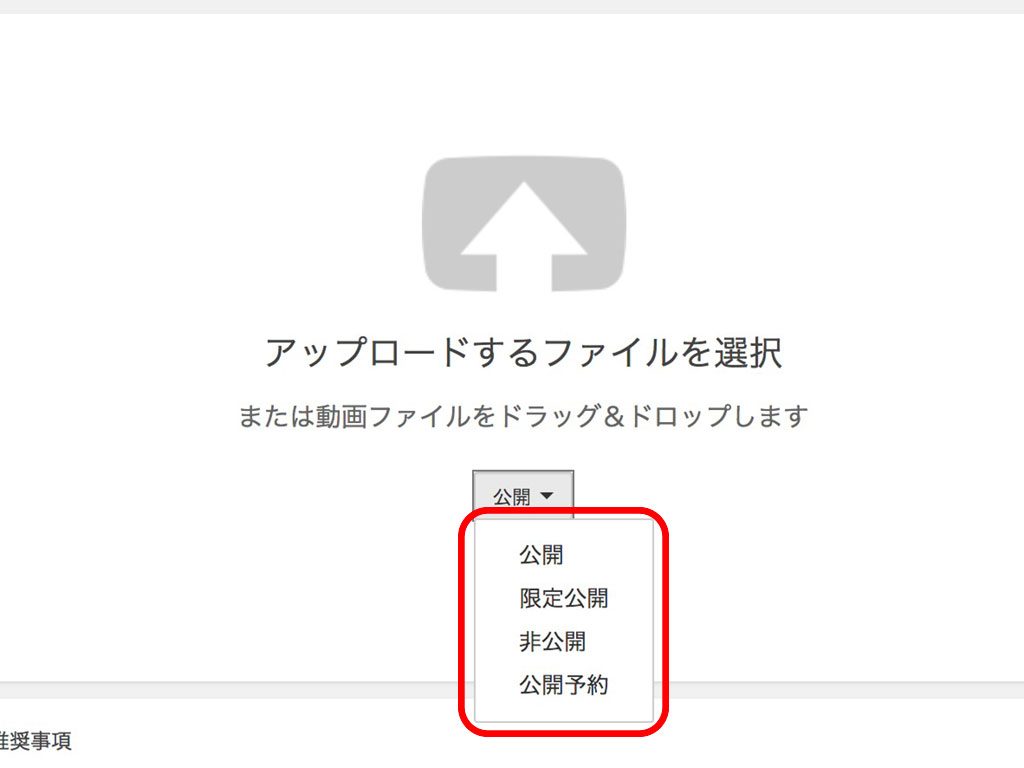
上記画像の「公開」、「限定公開」、「非公開」の3種類をアップした際に選ぶことができます。
(一番下の公開予約は、公開したい時間を設定できる公開方法です。)
1.公開
こちらはとくに記載する必要もないと思いますが、一般公開される公開方法です。
誰でも視聴することができ、検索した際にも検索画面に動画が出てきます。
世界中の人に公開したい場合は、こちらを選びましょう。
2.限定公開
限定という名の通り、公開される範囲を限定した公開方法です。
どこを限定するのかというと、その動画のURLを知っている人限定に公開するという設定です。
限定公開の動画は検索しても検索画面に現れず、関連動画にも出てきません。
「全体に公開したくはないけど、知り合いにだけ見せたい」という時なんかに、メールやチャットなどで動画のURLを送って見てもらうなどの使い方が多いです。
しかし、URLさえ知ってしまえば見ることはできますので、例えば、URLを送った相手がTwitterなどのSNSで拡散してしまった場合。Youtubeにはボタン一つで共有する機能があるので、SNSなどで共有してしまった場合全く関係のない人も見れるようになってしまいます。
また、盲点なのが限定公開した動画を「公開している再生リスト」に入れてしまった場合です。そもそも「再生リスト」自体が公開されているため当然見られてしまいます。検索しても出てきてしまいます。
「再生リスト」自体にも「公開」、「限定公開」、「非公開」の設定が出来ますので、注意しましょう。
3.非公開
最後に紹介する設定が、「非公開」です。(公開方法で非公開って、どうゆうことって思いますが。)
限られたグループのみで視聴したい時は、こちらの「非公開」おすすめです。
アップロードした際に完了ボタンのすぐしたが下記のようになってれば非公開設定になっています。
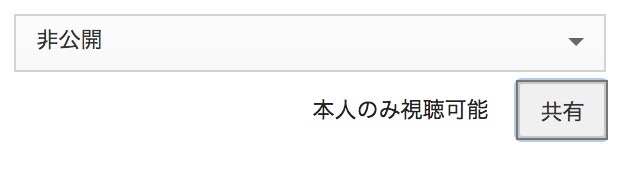
他にも見せたい人がいる場合は、共有ボタンを押して、
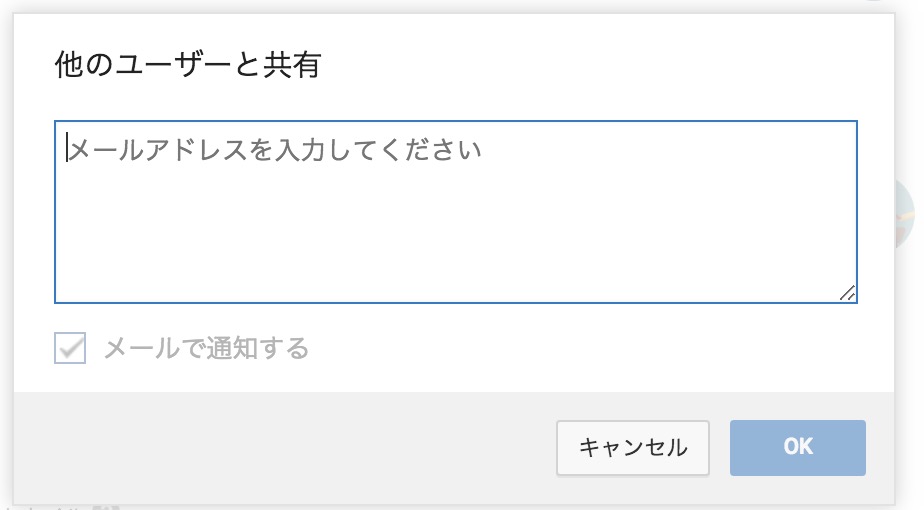
こちらに共有したい人のメールアドレスを入力すると、共有された人のみが動画を視聴することができます。
ただしGoogleアカウントで使用されているアドレスじゃないと視聴できませんので、注意しましょう。
非公開動画を共有されていない人が視聴しようとすると…
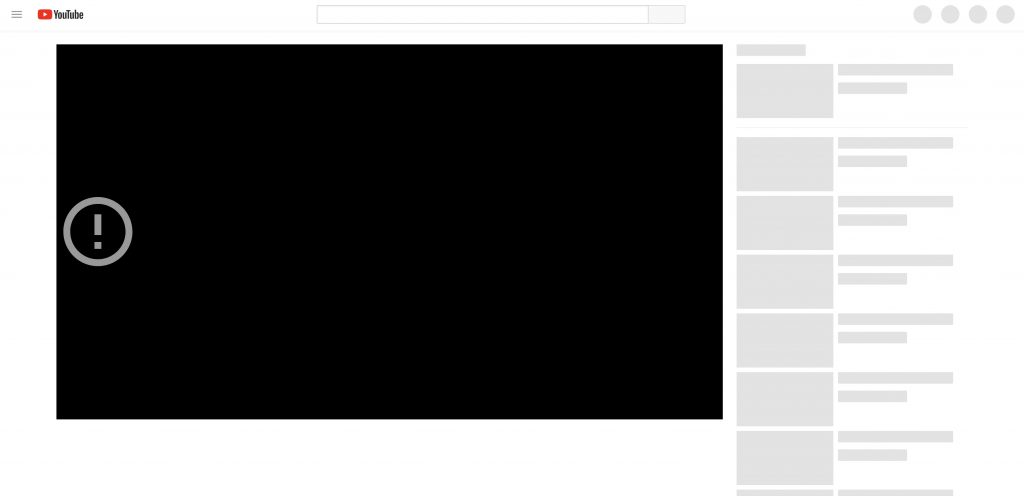
これでもかってくらい隠されます。何一つ見せてくれません。
一瞬「youtubeバグった?」と思うくらいの徹底した非公開ぶりです。
設定の手間は多少かかりますが、共有していない人が非公開動画を見ることは一切出来ませんので、その分プライバシーの面では安心できます。
先ほどの「限定公開」の場合「公開している再生リスト」に入れていた場合は見ることが出来ましたが、「非公開」の場合は入れていたとしても「非公開」のままです。
ですので、このグループ以外では何があっても見せたくないといった動画の場合は「非公開」にしてアップすることをおススメします。
いかがでしたか?
ちなみにこちらの設定は動画をアップした後でもいつでも変更可能です。
一本の動画が思わぬトラブルになる可能性も今の時代ありえますので、
しっかりと公開範囲を確認して、youtubeを使いこなしていきましょう。
ところでところで、
アイ・クリエイトでは現在事業拡大につき、フロントエンドエンジニアを募集しています。
一緒にお仕事してくれる方々お待ちしております! こんな感じで働いてます。 https://ai-create.net/recruit/ ご興味を持ってくれる方、お待ちしてます!



